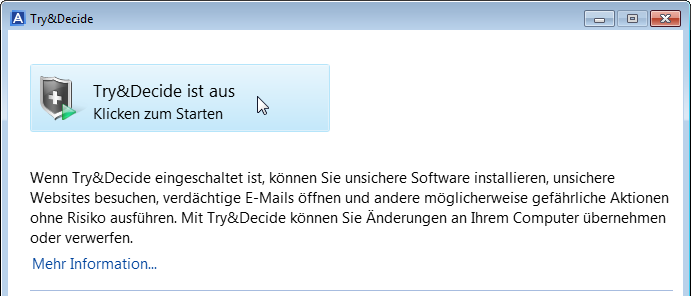
Wenn der Speicherplatz des Speicherortes, den Sie zur Aufnahme der virtuellen Änderungen ausgewählt haben, zur Neige geht, werden Sie vom Programm gefragt, ob Sie die Änderungen übernehmen oder verwerfen wollen. Wenn Sie diese Alarmmeldung ignorieren, startet das Programm das System automatisch neu, sobald das betreffende Laufwerk voll ist. Alle Änderungen werden dabei verworfen.
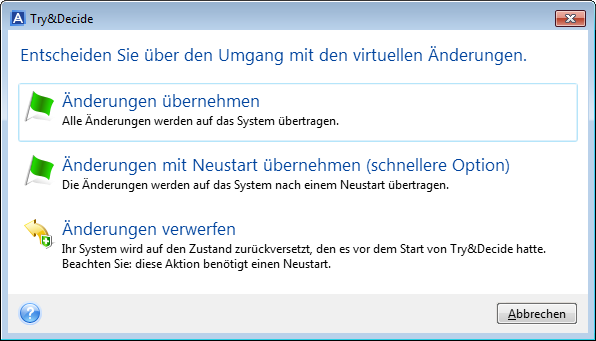
- Wählen Sie Änderungen übernehmen, wenn Sie die Änderungen am System übernehmen möchten.
- Wählen Sie Änderungen mit Neustart übernehmen, um den Übernahmevorgang zu beschleunigen. Wenn Sie auf die Schaltfläche klicken, startet Try&Decide den Computer neu und übernimmt während des Neustarts die Änderungen.
- Wählen Sie Änderungen verwerfen, wenn Ihr System auf den Zustand zurückgesetzt werden soll, in dem es sich vor Aktivierung des Probiermodus befand.
Wenn Sie Änderungen verwerfen auf einem Computer wählen, auf dem mehrere Betriebssysteme installiert sind, können Sie nach dem Neustart nur von dem Betriebssystem booten, unter dem Sie im Probiermodus gearbeitet haben. Erst bei einem zweiten Neustart wird der ursprüngliche MBR des Laufwerks wiederhergestellt und so auch die anderen Betriebssysteme wieder bootfähig gemacht.